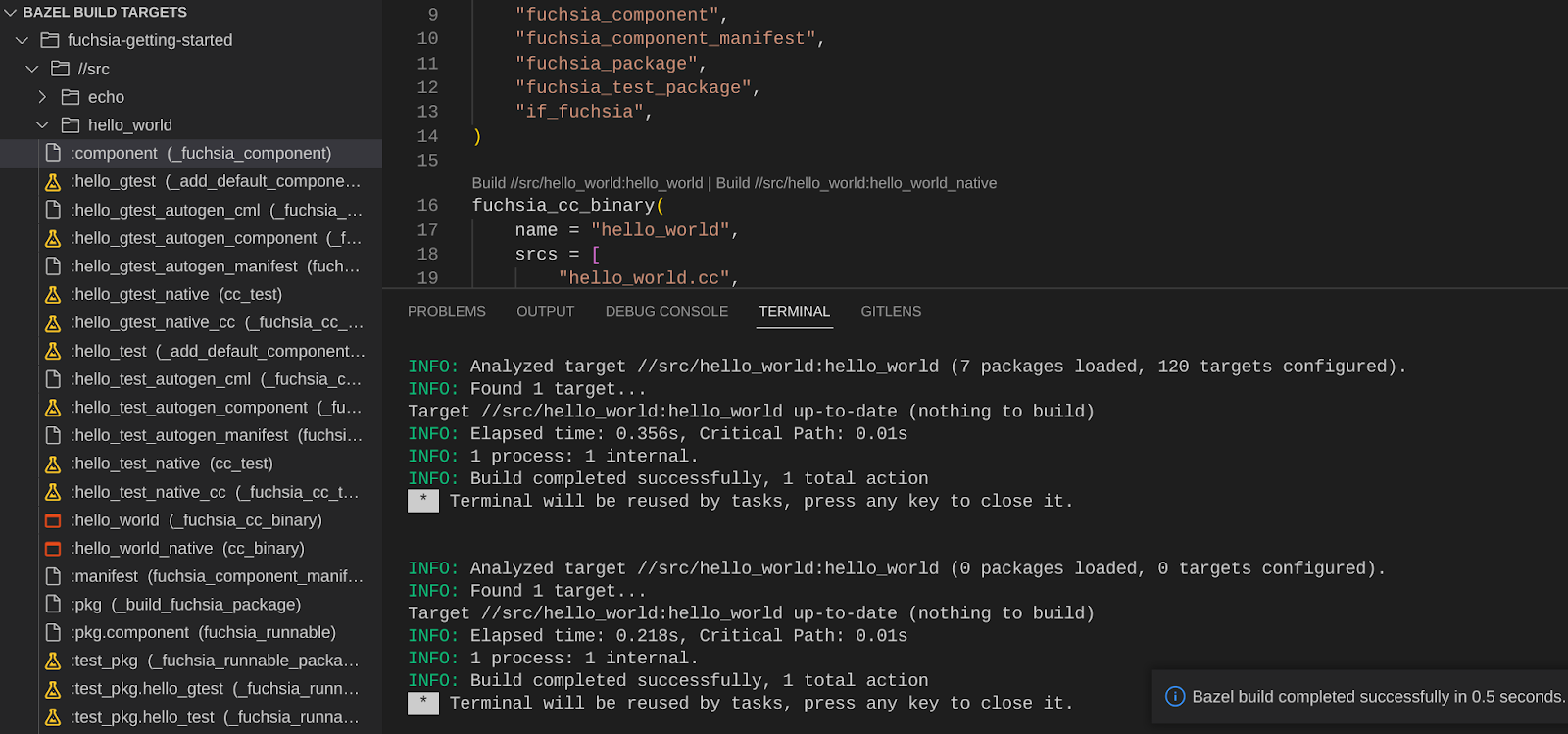下列 VS Code 擴充功能可為 Fuchsia 提供高效的開發環境:
官方 Fuchsia 專屬擴充功能
Fuchsia 專屬擴充功能可支援使用 Fuchsia 軟體和系統。這些擴充功能目前由 Fuchsia 專案支援。
VS Code 適用的 Fuchsia 擴充功能
VS Code 的 Fuchsia 擴充功能可支援 Fuchsia 裝置的偵錯、記錄和語法醒目顯示。這個擴充功能是 Fuchsia 的官方擴充功能,可搭配來源樹狀結構和 SDK 使用。詳情請參閱 Fuchsia 開發人員擴充功能頁面。
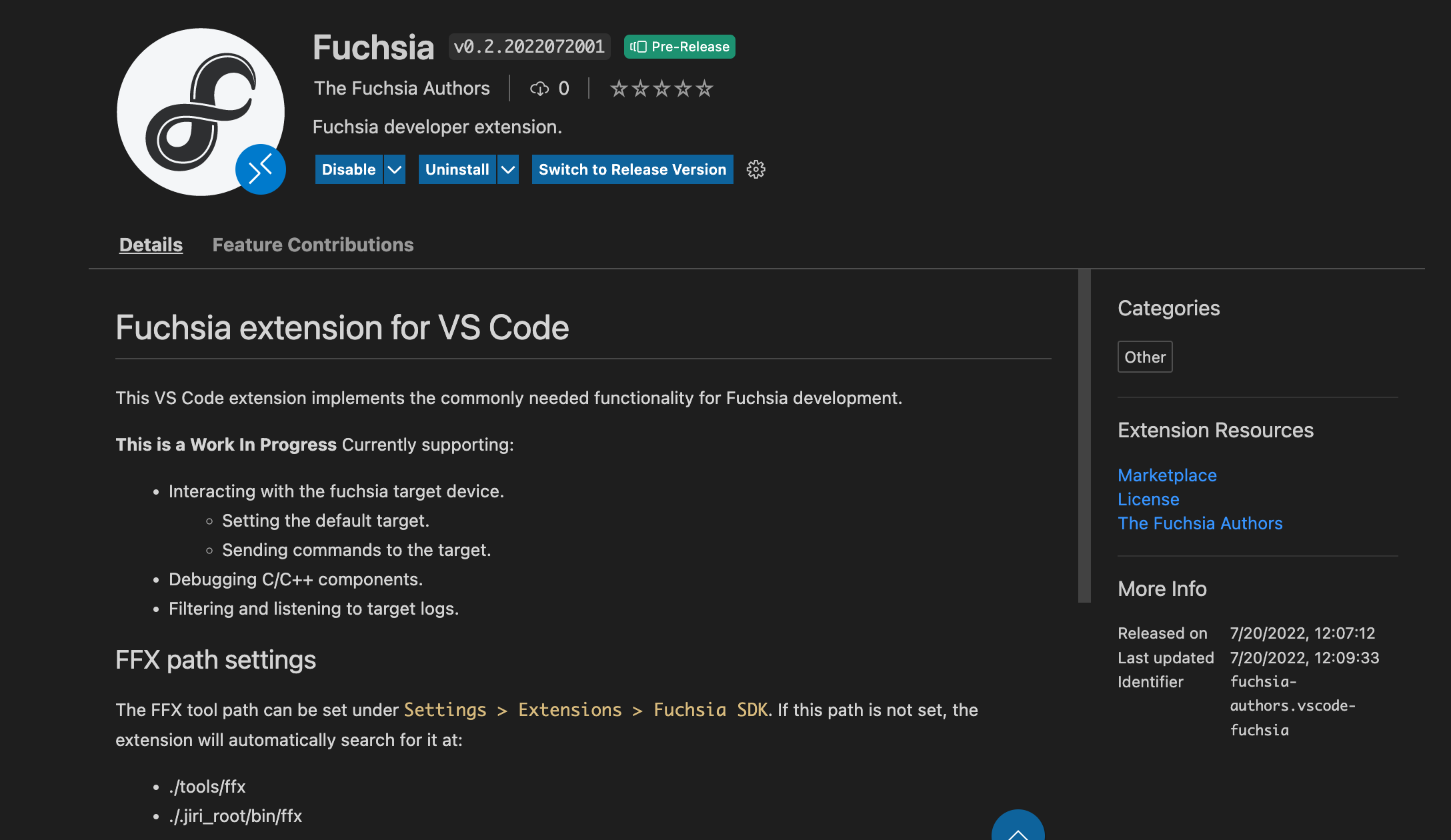
社群提供的擴充功能
這些擴充功能是由 Fuchsia 貢獻者開發。所列的擴充功能不受支援,且可能與官方 Fuchsia 開發人員擴充功能產生衝突。建議使用 Fuchsia 開發人員擴充功能。
Fuchsia.git 小幫手
Fuchsia.git Helper 會新增「Open in...」(在...中開啟),讓您在 OSS Code Search 中開啟檔案。
如何使用這項額外資訊:
- 在檔案編輯器中,按一下檔案的滑鼠右鍵。
- 選取「在 OSS Code Search 中開啟」。
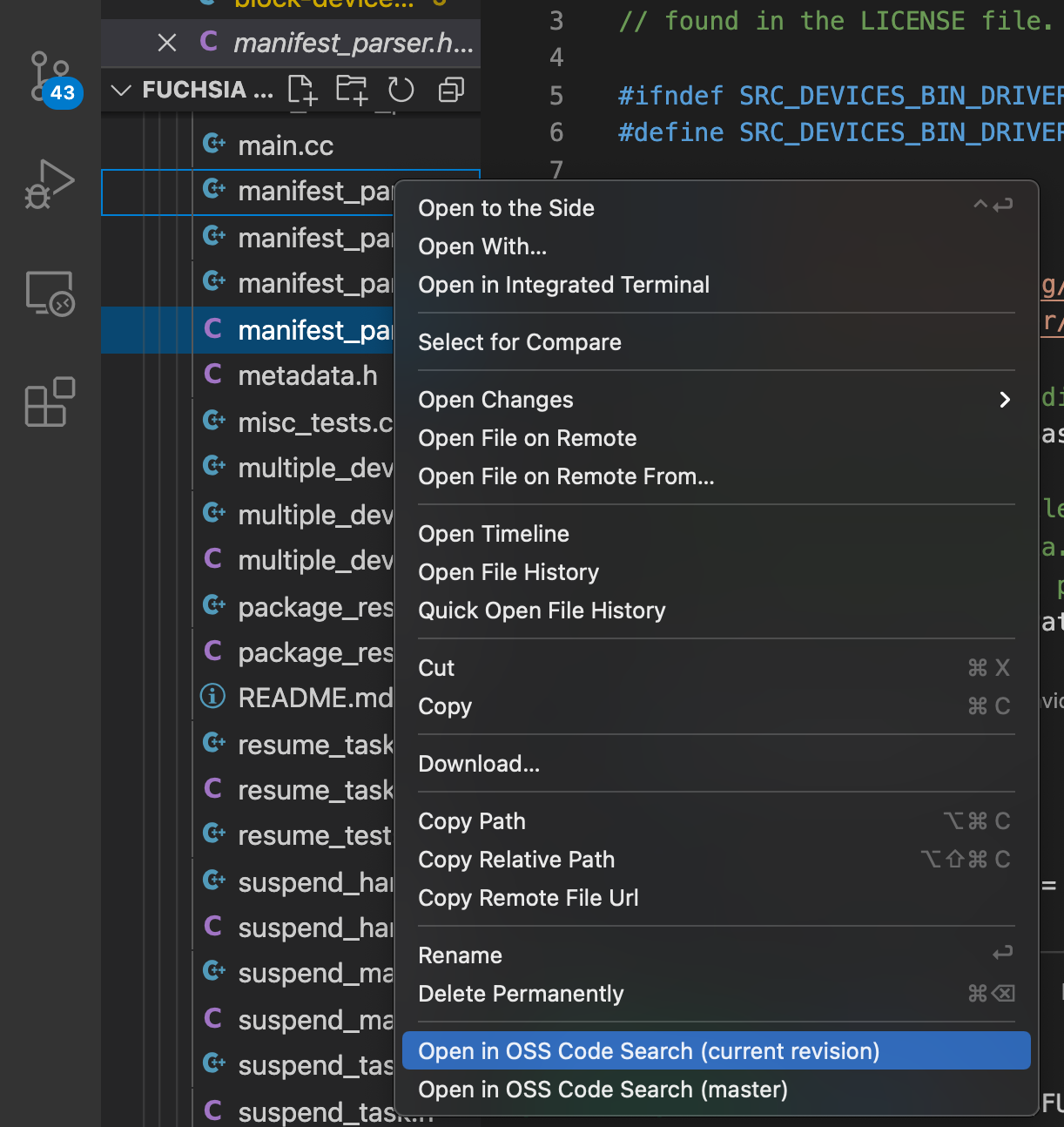
FuchsiAware
FuchsiAware 可協助瀏覽 Fuchsia 構件,例如從元件網址連結至元件資訊清單。
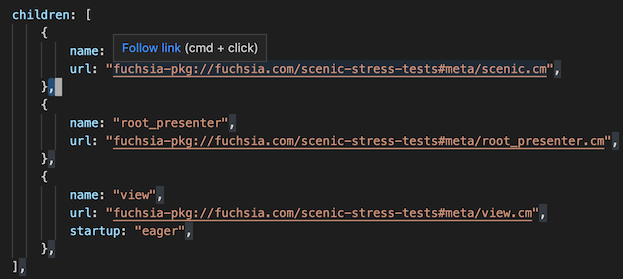
建構系統擴充功能
GN
GN 會為 GN 檔案新增語法醒目顯示功能。
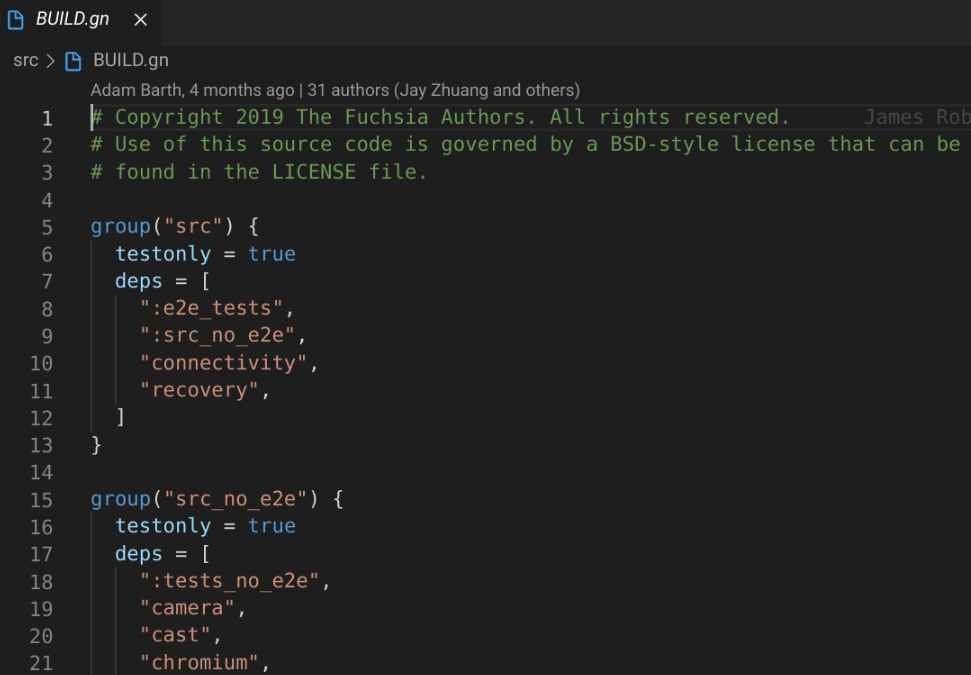
GNFormat
GNFormat 提供 GN 檔案格式。
您可能需要使用 GN 二進位檔和 buildtools 的檔案路徑設定 GNFormat。請完成下列步驟:
- 在 VS Code 中,執行
CMD/CTRL + P即可啟動「快速開啟」。 - 在搜尋欄位中輸入
settings。 - 按一下「偏好設定:開啟設定 (JSON)」。
- 新增下列設定,然後重新啟動 VS Code:
"gnformat.path.gn": "FILE_PATH",
"gnformat.path.buildtools": "BUILD_TOOLS_PATH"
一般工作流程擴充功能
一般工作流程擴充功能可在使用 Fuchsia 時提供整體高效的工作流程。
GitLens
GitLens 可提供高度可自訂的 Git 記錄洞察資訊,讓您查看程式碼的演進歷程。
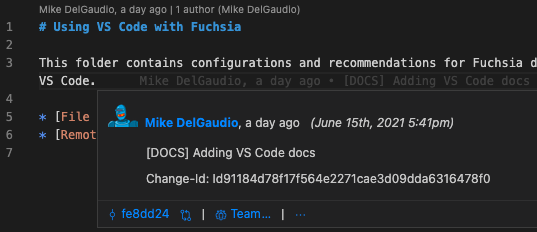
語言專屬擴充功能
FIDL 語言支援
FIDL 語言支援可在 FIDL 中提供語法支援和以 LSP 為基礎的語言功能。
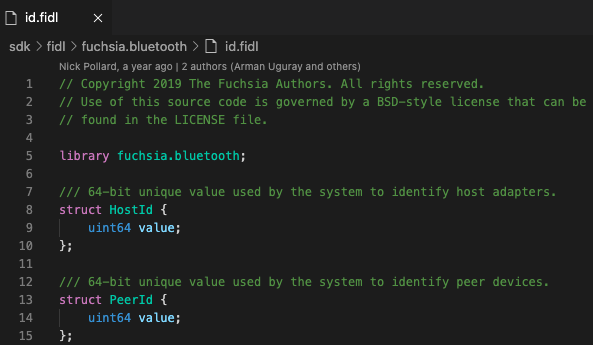
JSON5
在某些情況下,您可以使用以 JSON5 編寫的結構化設定來處理 Fuchsia 元件。JSON5 會為 JSON5 檔案新增語法醒目顯示功能。
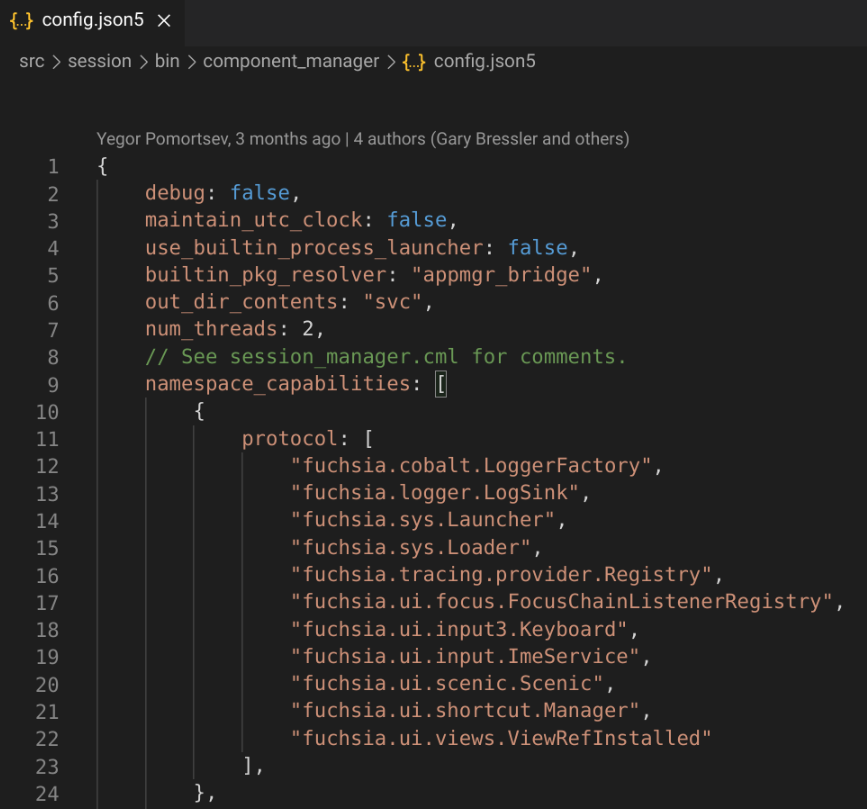
Rust-analyzer
Rust-analyzer 是 Rust 語言的 Language Server Protocol (LSP) 實作項目。
如要將 rust-analyzer 與 VS Code 搭配使用,Fuchsia 建議您:
設定工作流程
使用 fuchsia.code-workspace 設定檔,可設定在 Fuchsia 上使用 rust-analyzer 的建議預設值。
除了這些預設值外,您可能還想在 settings.json 中加入下列選用設定:
// optional: only show summary docs for functions (keeps tooltips small)
"rust-analyzer.signatureInfo.detail": "parameters",
// optional: don't activate parameterHints automatically
"editor.parameterHints.enabled": false,
Fuchsia SDK 擴充功能
Bazel
Fuchsia SDK 使用 Bazel 建構系統。Bazel 擴充功能可直接從 VS Code 建構及執行元件。